文章目录
- 【需求】制作动态下拉菜单,显示无重复的“班级”列表
- 【思路】设置辅助列,使用UNIQUE()函数去重,并用FILTER()去掉结果中的“0”
- 【步骤】
- step1 辅助列
- step2 设置下拉菜单
- 【总结】
【需求】制作动态下拉菜单,显示无重复的“班级”列表
原始数据明细如下:
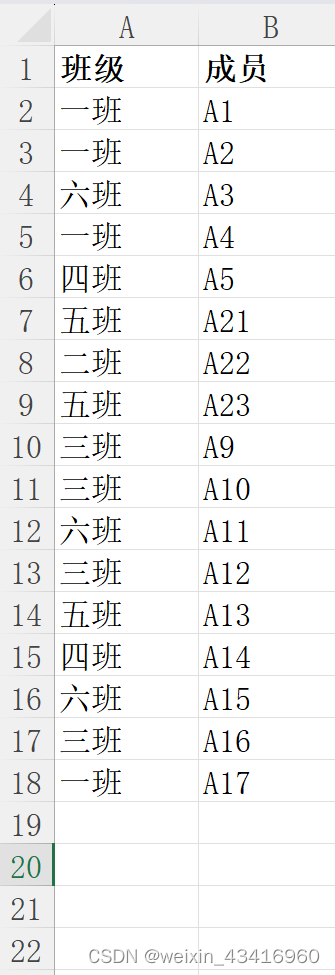
制作下拉菜单,显示所有班级名称,且不重复:
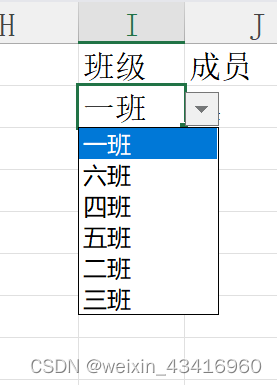
【思路】设置辅助列,使用UNIQUE()函数去重,并用FILTER()去掉结果中的“0”
【步骤】
step1 辅助列
在M1单元格中输入公式=UNIQUE(FILTER($A$2:$A$100,$A$2:$A$100<>""))
本例中选择的范围是前100行。因为下拉菜单中不含有表头,所以从第二行,也就是A2单元格开始。
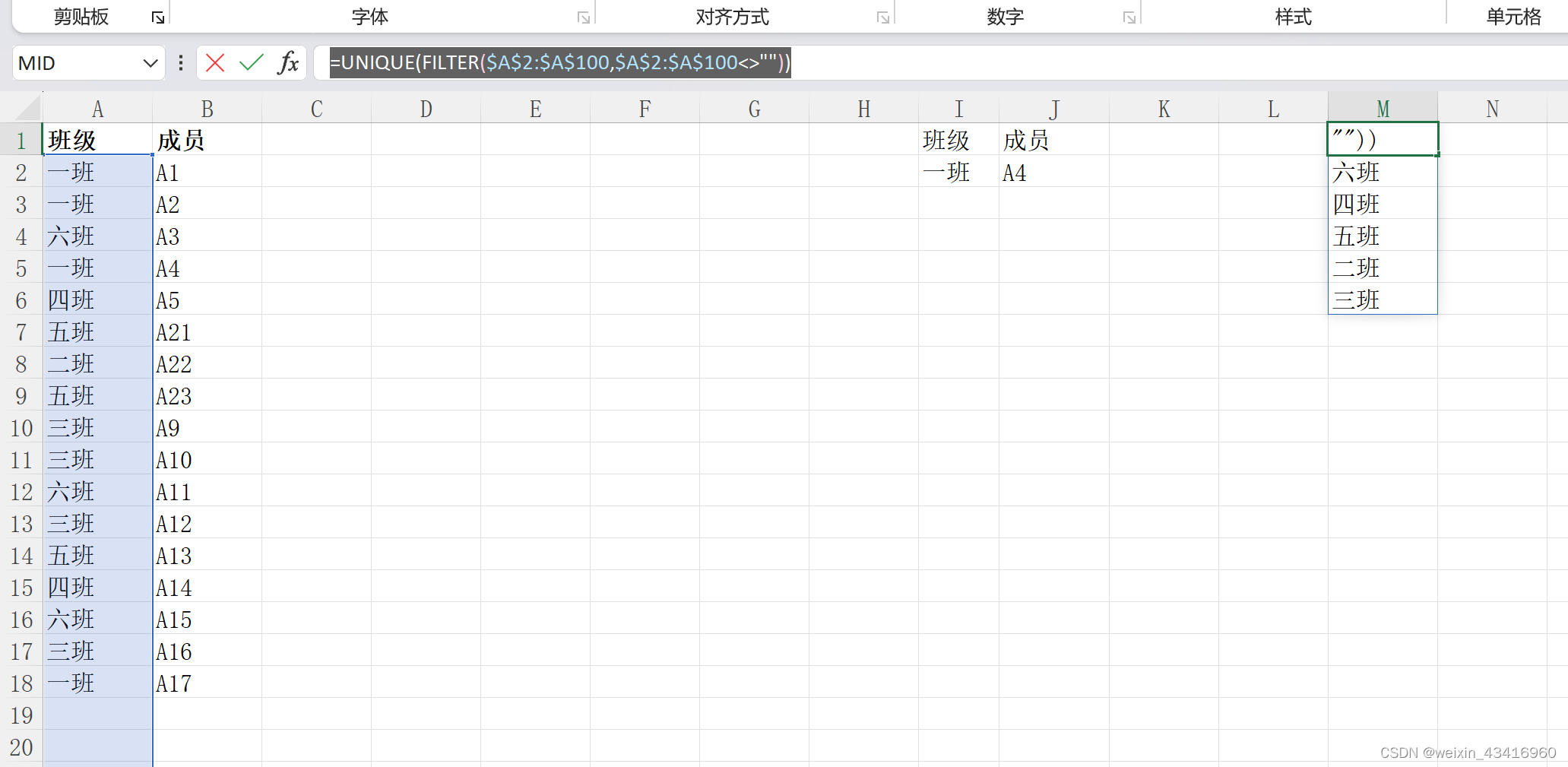
输入公式后直接回车。
注意,虽然公式中含有数组,但不需要使用数组公式的快捷键Ctrl+Shift+Enter输出结果。
step2 设置下拉菜单
在想放置下拉菜单的地方先输入表头,如在H1单元格中输入“班级”。然后鼠标选中H2作为下拉菜单的单元格。
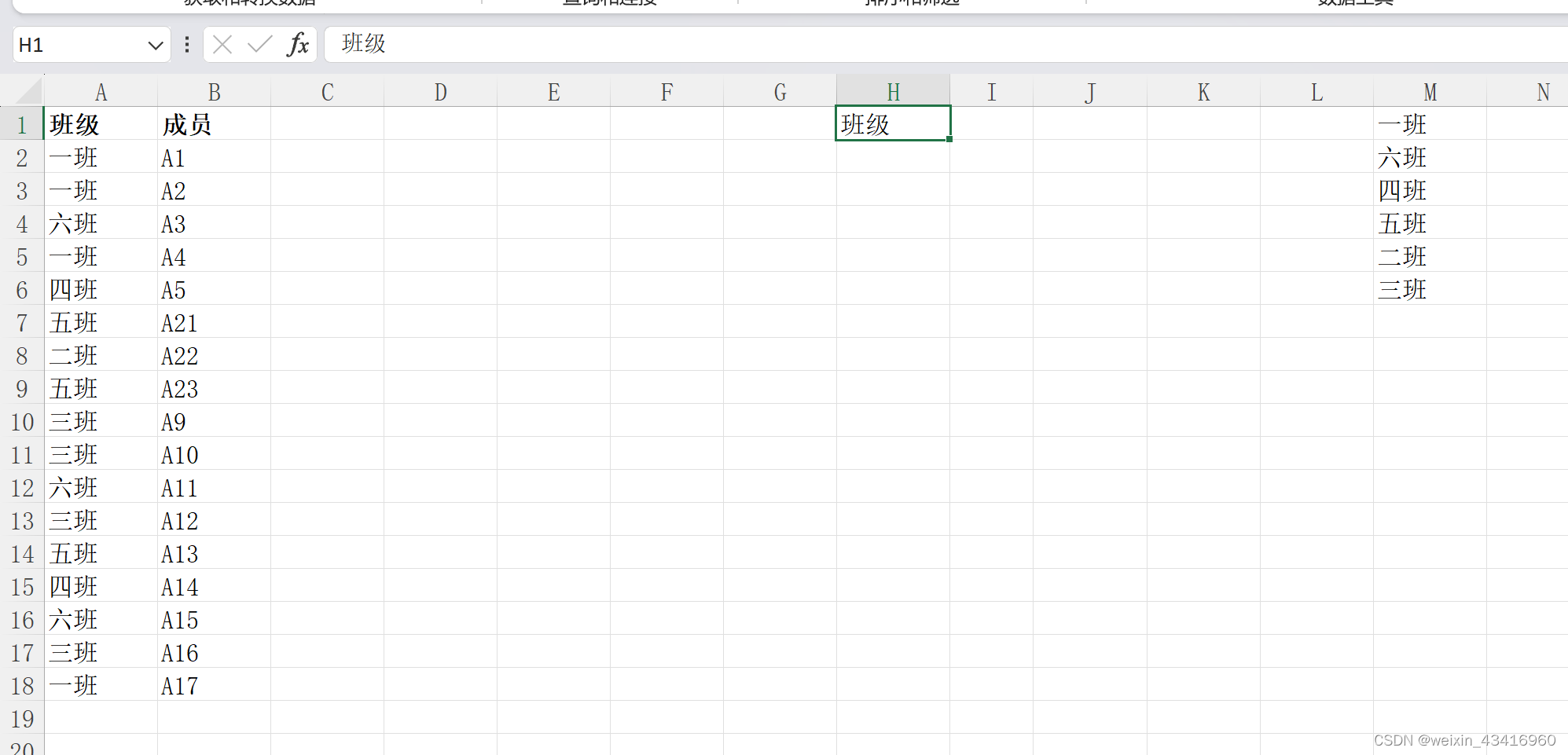
在H2单元格被激活后,【数据】-【数据验证】-【数据验证(V)…】:
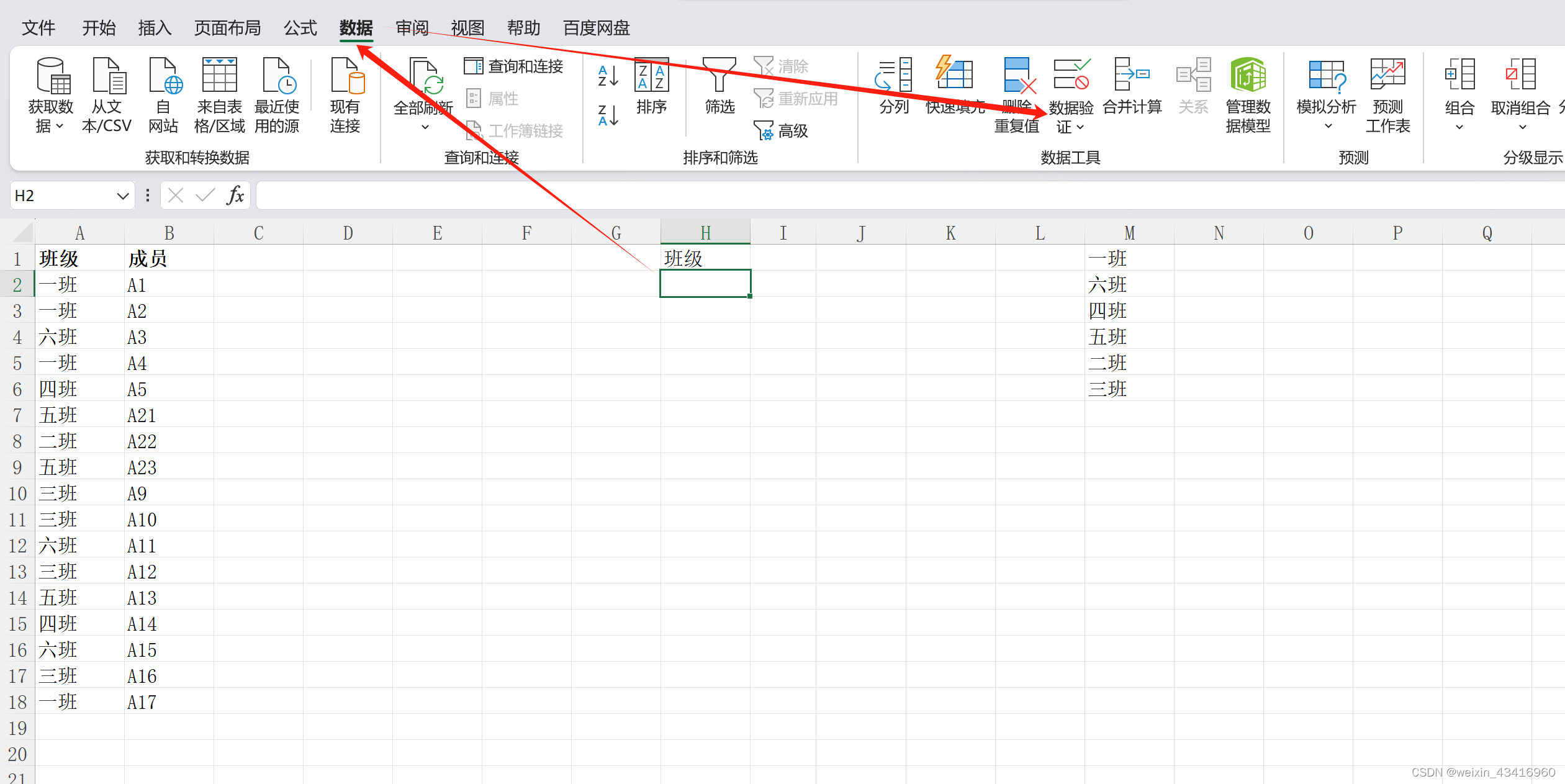
在【数据验证】对话框中,【设置】选项卡下,允许(A):选择【序列】,来源:输入=OFFSET($M$1,0,0,COUNTA($M:$M)):
这里OFFSET函数返回一个与M列非空单元格数量相同高度的区域(这个高度可变),但宽度只有一列(即M列)。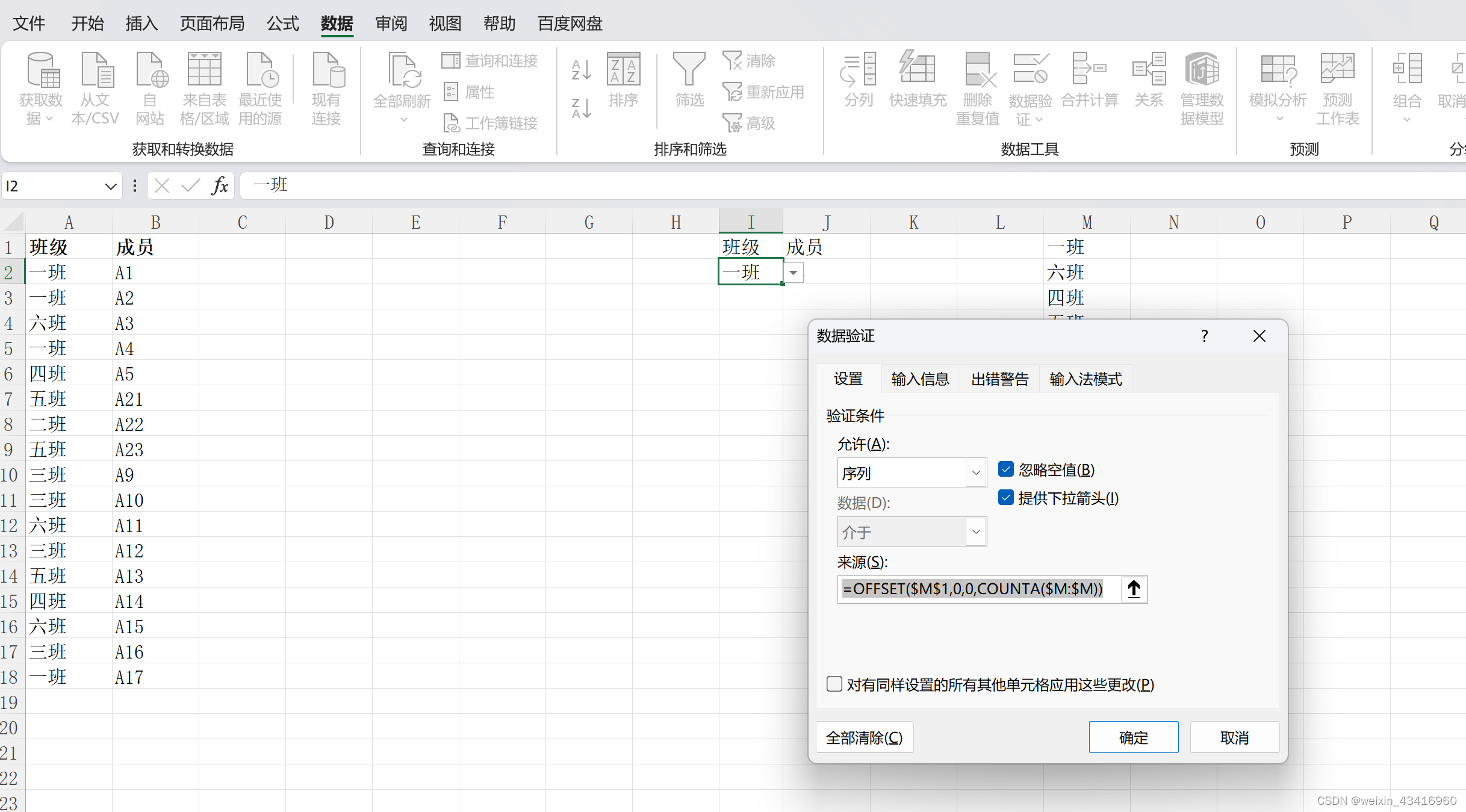
点击【确定】,完成。
【总结】
1、用UNIQUE()函数制作辅助列,其中FILTER()函数用来消除UNIQUE()函数结果中的”0“。
然后在用”数据验证“生成下拉菜单时,使用OFFSET()函数,引用辅助列。
2、非常重要的是,所谓”辅助列“,其实是”辅助单元格“。因为在写UNIQUE()函数时,是用到了数组,但是又不用数组显示出来,因为不能用快捷键Ctrl+Shift+Enter,而是将结果直接回车放在了单元格M1中。
如果使用快捷键Ctrl+Shift+Enter,则在改变A列里面的数据时,下拉菜单将变得不准确,如O列和P列所示:
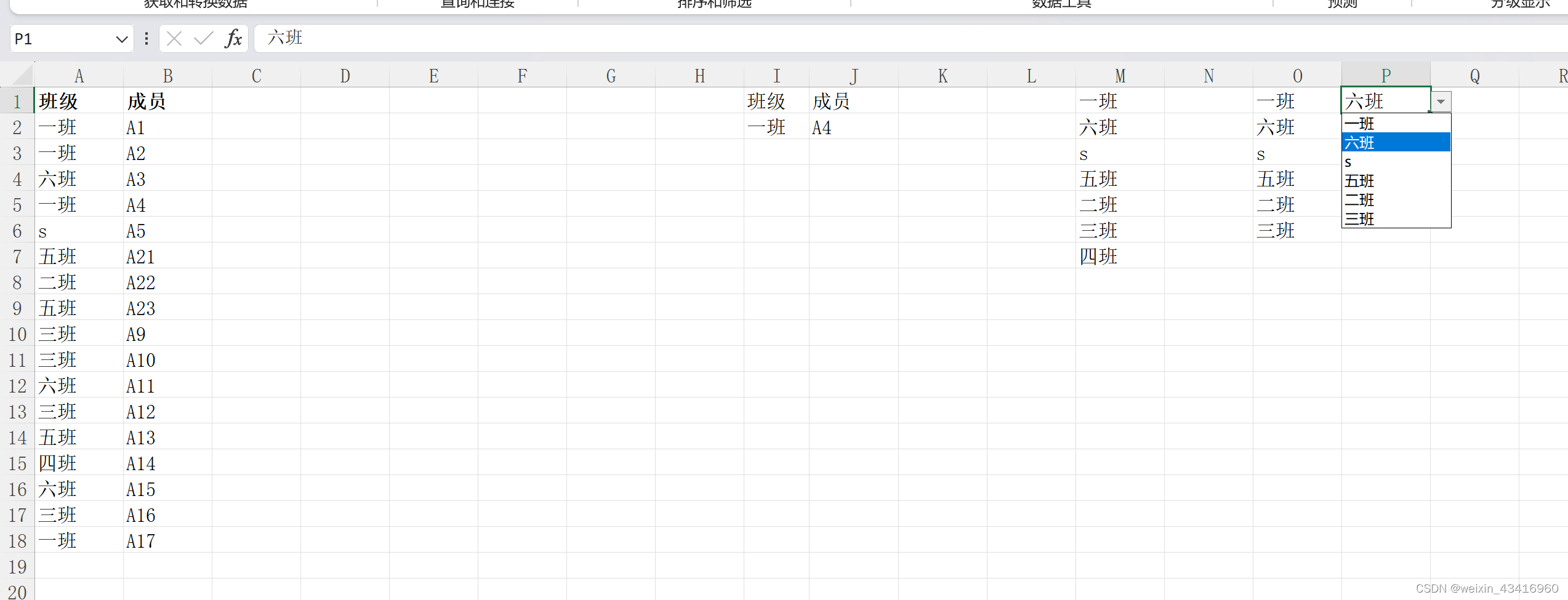
这是因为Ctrl+Shift+Enter将结果变成固定的列数了。
以上。







)




python·模拟二卷解析)
)
函数的实现过程)



漏洞复现)
)